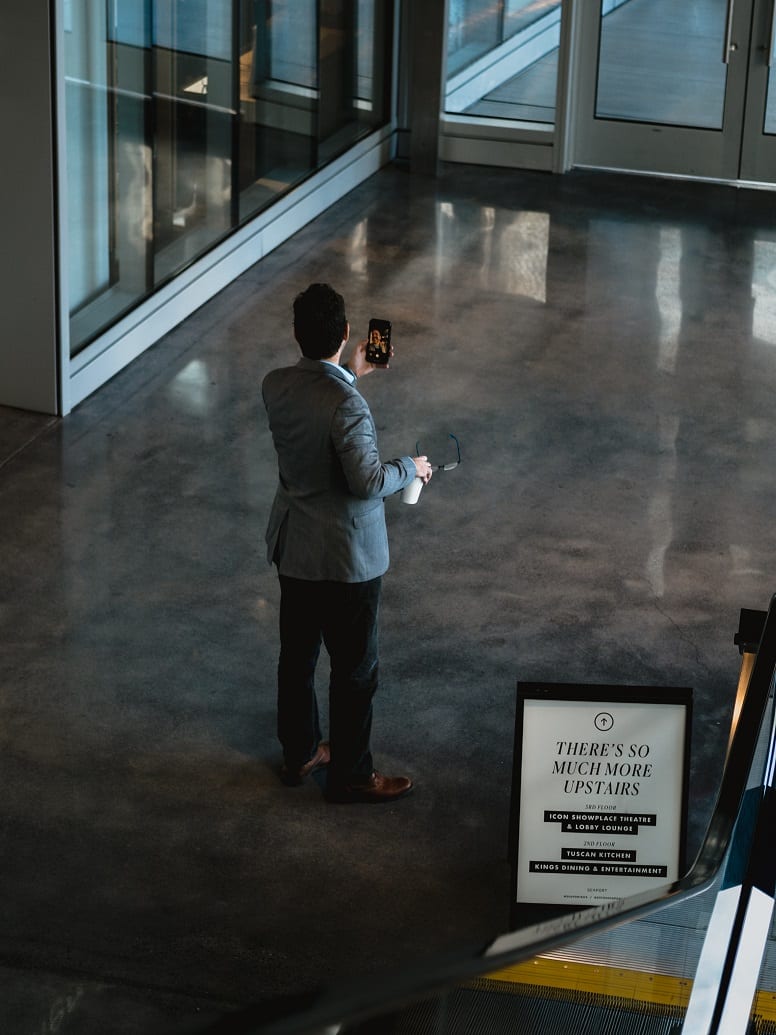FaceTime ir ērta videotelefona sakaru programmatūra, ko izstrādājis Apple. Tas ir sākotnēji instalēts visās iOS sistēmās, tostarp Mac klēpjdatoros, galddatoros, iPhone, iPod Touch un iPad. Ja tas ir pareizi iestatīts, FaceTime var saņemt un veikt ienākošos un izejošos zvanus, izmantojot video tērzēšanas iespēju.
Apple produkti ir pazīstami ar savienojamības iespējām, kas padara FaceTime tikai vēl vienu funkciju, kas veicina Apple produktu savstarpēju aizstājamību. Vai jūsu iPhone ierīcē tiek saņemts FaceTime zvans? Neuztraucieties, ja tas atrodas pusceļā pāri viesistabai. Ja izmantojat klēpjdatoru vai planšetdatoru, varat atbildēt uz zvanu no šīs ierīces.
Neskatoties uz to, ka jūsu klēpjdators, planšetdators un citas ierīces, kas nav viedtālrunis, var saņemt un veikt zvanus, FaceTime neļauj ērti pārsūtīt tiešraides zvanus no vienas ierīces uz citu.
Tomēr varat pārsūtīt mobilo tālruņu zvanus starp ierīcēm, kas atbilst Apple nepārtrauktības sistēmas prasībām. Varat arī pārslēgt šos tālruņa zvanus uz FaceTime zvaniem zvana laikā. Tādā veidā jūs varētu teikt, ka pārsūtāt tiešraides FaceTime zvanus no vienas ierīces uz otru.
Apskatīsim, kā tas darbosies.
Sistēmas prasības
Lai šis triks darbotos, jūsu iOS produktiem ir jāatbilst īpašām sistēmas prasībām.
- Visām jūsu ierīcēm jābūt vienā WiFi tīklā.
- Sadaļā FaceTime iestatījumi savā iPad un Mac datorā iespējojiet “Zvani no iPhone”.
- Ja pārejat starp iPhone un iPad, jums ir nepieciešama iOS 11.2 vai jaunāka versija.
- Ja pārejat starp iPhone un Mac, jums ir nepieciešama macOS High Sierra 10.13.2 vai jaunāka versija.
Atkal, tas darbojas tikai mobilo datu tālruņa zvaniem. Tas nav paredzēts FaceTime, Skype vai citiem WiFi zvaniem.
iPhone zvana pārsūtīšana
Tagad ir pienācis laiks veikt vai saņemt tālruņa zvanu. Varat viegli pārsūtīt tālruņa zvanu no sava iPhone uz savu iPad. Ar Mac tas ir nedaudz mazāk elastīgs. Varat pārsūtīt mobilā tālruņa zvanu, uz kuru atbildēts, no sava Mac datora uz savu iPhone, taču var būt grūti pārsūtīt zvanu no iPhone uz Mac.
Sastādiet savu kontaktpersonu vai atbildiet uz savu iPhone tālruni.
Pēc savienojuma izveides ekrānā parādīsies sešas ikonas. Pieskarieties audio ikonai.
Jums tiks nodrošināta izvēlne ar pieejamo opciju sarakstu. Pašlaik jums vajadzētu būt izvēlētam jūsu iPhone. Par to norāda atzīme blakus opcijai.
- Ja sarakstā neredzat savu ierīci, pārliecinieties, vai tā ir ieslēgta un savienota ar to pašu WiFi tīklu.
Lai pārsūtītu zvanu, izvēlnē izvēlieties citu ierīci.
Gandrīz nekavējoties atlasītās ierīces ekrānam jāpārvēršas tālruņa zvana ekrānā. Augšējā kreisajā stūrī būs rakstīts “No jūsu iPhone”.
Varat atgriezt zvanu uz savu iPhone, atlasot to audio ikonas izvēlnē.
Pārslēgšanās uz Facetime viduszvanu
Pat ja jūs nevarat pārsūtīt FaceTime zvanus no vienas ierīces uz otru, varat pārslēgties uz FaceTime zvanu starp mobilo zvanu. Šajā ziņā varat atbildēt uz mobilā tālruņa zvanu vienā ierīcē, nosūtīt to uz savu iPhone un nodot to FaceTime. Jums pat nav jānoliek klausule.
Sava iPhone galvenajā ekrānā veiciet tālruņa zvanu.
Sešās jums pieejamajās ikonās pieskarieties vienumam Facetime. Tam vajadzētu novirzīt jūs tieši uz FaceTime.
Varat arī sekot šim procesam savā iPad, ja vien ir pieejama FaceTime ikona.
Secinājums
Lai pārsūtītu “tiešraides FaceTime” zvanus starp ierīcēm, ir nepieciešams nedaudz darba, taču to var izdarīt. Jums pat nav jānoliek klausule. Pašlaik vienīgā ierīce, ar kuru jums varētu rasties problēmas, ir jūsu Mac galddators vai klēpjdators. Jūs arī nevarētu sekot šim procesam Apple viedpulkstenī.